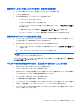HP EliteBook User Guide-Windows XP
デバイス ドライバーを再インストールする必要がある場合
最新の HP デバイス ドライバーの入手
HP デバイス ドライバーを入手するには、以下のどちらかの手順で操作します。
[HP Update Utility]を使用するには、以下の操作を行います。
1.
[スタート]→[すべてのプログラム]→[HP]→[HP Update](HP アップデート)の順に選択します。
2.
[HP Welcome](HP へようこそ)画面で、[Settings](設定)をクリックして、ユーティリティ
が Web 上でソフトウェアの更新を確認する時間を選択します。
3.
[Next](次へ)をクリックして HP のソフトウェアの更新を確認します。
HP の Web サイトを使用するには、以下の操作を行います。
1.
Web ブラウザーを開いて、
http://www.hp.com/support/を表示し、国または地域を選択します。
2.
[ドライバー&ソフトウェアをダウンロードする]オプションをクリックし、お使いのコンピュー
ターの製品名または製品番号を[製品名・番号で検索]フィールドに入力します。
3.
enter キーを押し、画面の説明に沿って操作します。
Microsoft®デバイス ドライバーの入手
[Microsoft Update]を使用すると、最新の Windows デバイス ドライバーを入手できます。この Windows
の機能は、ハードウェア ドライバー、Windows オペレーティング システム、およびその他の Microsoft
製品に関する更新を自動的に確認し、インストールするように設定できます。
[Microsoft Update]を使用するには、以下の操作を行います。
1.
Web ブラウザーを開いて
http://www.microsoft.com/ja/jp/default.aspx を表示してから、[セキュリ
ティ]をポイントします。
2.
[Microsoft Update]をクリックしてコンピューターのオペレーティング システム、プログラム、
およびハードウェアの最新の更新情報を入手します。
3.
画面の説明に沿って操作し、[Microsoft Update]をインストールします。
4.
[変更する]をクリックして、[Microsoft Update]で Windows オペレーティング システムおよび
Microsoft 社のその他の製品のアップデートを確認する時間を選択します。
5.
コンピューターの再起動を求めるメッセージが表示されたら、コンピューターを再起動します。
58
第 4 章 マルチメディア